Pernahkah Anda memperhatikan bahwa posting Anda dengan banyak komentar akan sedikit lebih lambat jika dibanding dengan postingan lain yang komentarnya sedikit? Karena posting Anda yang paling dikomentri biasanya adalah yang paling populer, Anda ingin postingan anda dapat diakses dengan cepat. Pada artikel ini, kami akan menunjukkan cara untuk membagi (paginate) komentar di WordPress untuk mempercepat waktu akses halaman WordPress Anda.
Hal pertama yang perlu Anda lakukan adalah login ke admin area WordPress Anda dan pilih Settings » Discussions. Selanjutnya lihat bagian mana yang 'Break comments into pages'. Cukup pilih jumlah komentar yang Anda inginkan pada setiap halaman, dan bagaimana Anda ingin menampilkan mereka.
Setelah Anda melakukan langkah diatas, berdasarkan theme style Anda, baik Anda akan melihat pagination numerik atau Anda akan melihat Sebelumnya / Berikutnya komentar link. Beberapa pengguna telah melaporkan bahwa posting dengan komentar banyak kadang-kadang akan menampilkan white screen of death karena mereka kehabisan memori.
Jika tidak white screen of death, kemudian posting dengan banyak komentar cenderung benar-benar akan memperlambat. Kami sangat menyarankan untuk paginate komentar Anda.
Catatan: Anda juga dapat menyesuaikan halaman posting dengan memisahkan posting yang panjang menjadi beberapa halaman.
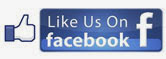









0 comments:
Post a Comment